Fangede øjeblikke er beregnet til at blive for evigt. Men før udgivelsen af avancerede kameraer, der gør et foto klar til udskrivning, har du muligvis nogle billeder fra fortiden, der trængte til forbedring. Heldigvis vil du gennem AI-genererede billedopskalere finde en stråle af håb i at genoprette gamle fotos til live. I denne guidepost vil vi dele nogle fantastiske måder hvordan man forstørrer et billede til udskrivning ved at gøre dine billeder skarpere og mindre støjende.
Del 1: Sådan forstørres et billede til udskrivning
1. AVAide Image Upscaler
Med AVAide Image Upscaler, kan du stadig have tillid til dine små og slørede billeder, da det gør opskaleringen ved upload fra 2× op til 8×. Dette program kan også forbedre dit billede ved at fjerne støj og sløring og understrege skarpheden af det billede, du arbejder på. Plus, dette værktøj kan tilgås på enhver enhed for gratis og sikker stabil internetforbindelse. Følg vejledningen nedenfor om, hvordan du forstørrer et billede til udskrivning online med programmet.
Trin 1Åbn Best Image Upscaler Online
Med din søgemaskine lander du på programmets officielle webside ved at klikke på linket ovenfor. Du kan også søge efter dens navn i søgefeltet.
Trin 2Upload billede
Upload derefter din målfil ved at klikke på Vælg et foto knappen i midten af grænsefladen. Du kan uploade flere billeder, som du vil. Mens du uploader filen, vil AVAide Image Upscaler behandle dit billede.
Trin 3Tilføj yderligere redigering
En gang Udgangspanel vises, kan du se to paneler, der viser den originale fil til venstre og det forbedrede foto til højre. Du kan vælge fra Forstørrelsesmuligheder: 2x, 4x, 6x, og 8x for at passe til dit foretrukne output.
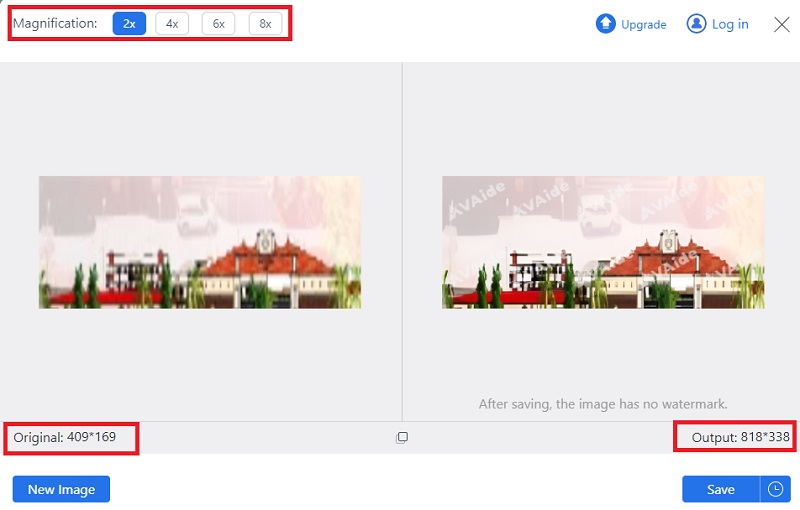
Trin 4Gem outputtet
Hvis du er tilfreds med outputtet, skal du trykke på Gemme knappen for at finde den på din enhed.
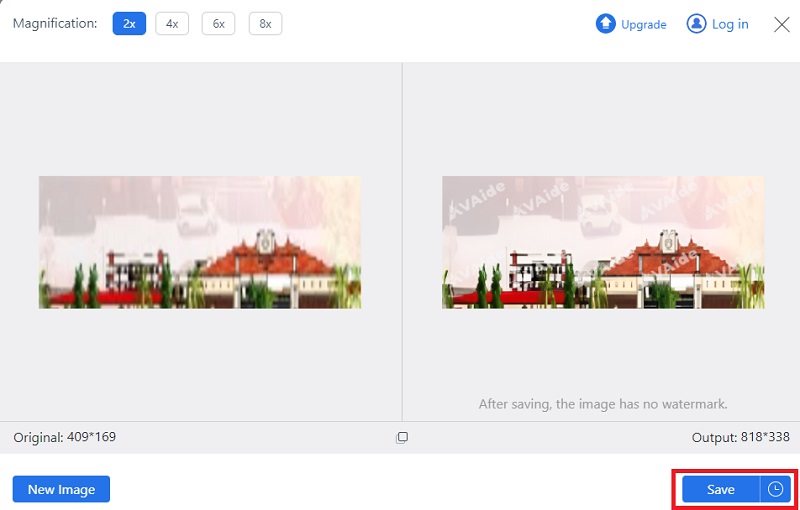
2. Windows Paint
Uanset om du skal hænge et gammelt foto på væggen eller gendanne et billede for at beholde det, kan en indbygget billededitor i Windows også hjælpe. Windows Paint kan også forbedre pixlen på dit billede ved at ændre DPI i dets Resizer-værktøj. På denne måde ville du ikke bekymre dig om slørede billeder, når de først er udskrevet på et større papir. Desuden tilbyder Windows Paint en række billedformater såsom PNG, JPG, GIF og mere. Følg vejledningen nedenfor om, hvordan du forstørrer et billede til udskrivning Windows 10.
Trin 1På Windows Paint skal du gå til Fil og klik Åben for at vælge dit billede fra din computer. Alternativt kan du trykke på Ctrl + O på dit tastatur.
Trin 2Gå til redigeringsværktøjet, og klik på Ændr størrelse og skæv knap. Indtast dit mål Pixel Dimension på den Dialog for billedstørrelse boks. Som en tommelfingerregel gælder, at jo større pixel, desto klarere bliver dit billede.
Trin 3Tryk på for at gemme dit output Ctrl + S på dit tastatur eller udskriv dit output direkte ved hjælp af Paint.
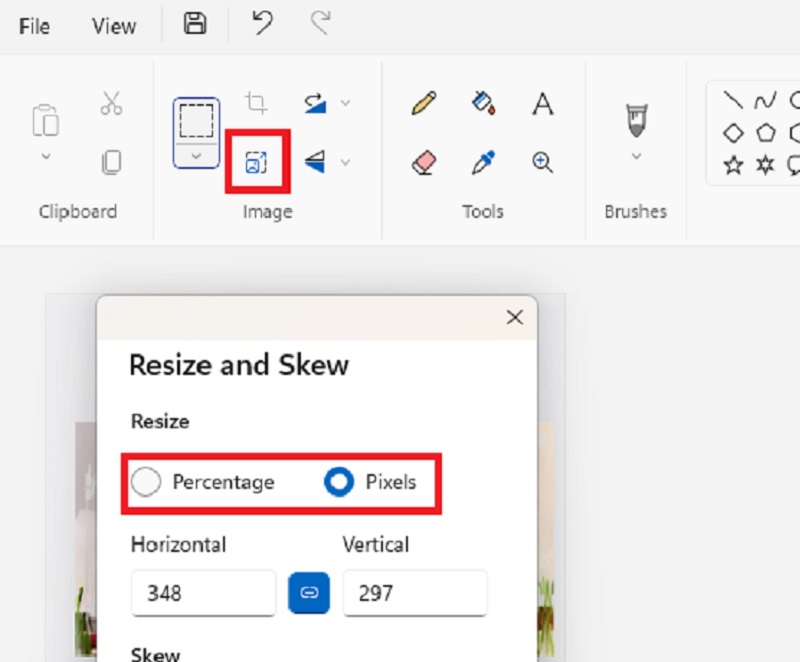
3. Upscale.media: AI Image Upscaler
Upscalse.media giver dig mulighed for at bringe pixelerede billeder til live med kun et par klik. Dette AI-genererede program giver hurtig digital eller printet billedbehandling med en øget opløsning fra 2x op til 4x. Med hensyn til kvalitet bliver dit billede mere skarpt, da programmet forbedrer detaljerne på dit billede ved at udjævne støjen og teksturen, hvilket gør dine billeder klar til at fremme din virksomhed eller upload af sociale medier. Hvordan forstørrer man et billede til udskrivning uden at miste kvalitet? Følg guiden nedenfor.
Trin 1Klik på knappen Upload billede på Upsacale.media-websiden og importer dit billede.
Trin 2Billedbehandlingen kan tage et stykke tid på detaljerne i dit billede. Drop ned Opskalere muligheder og tænd skyderen for Enhancer.
Trin 3Klik til sidst på Download billede for at finde det forstørrede output på din computer.
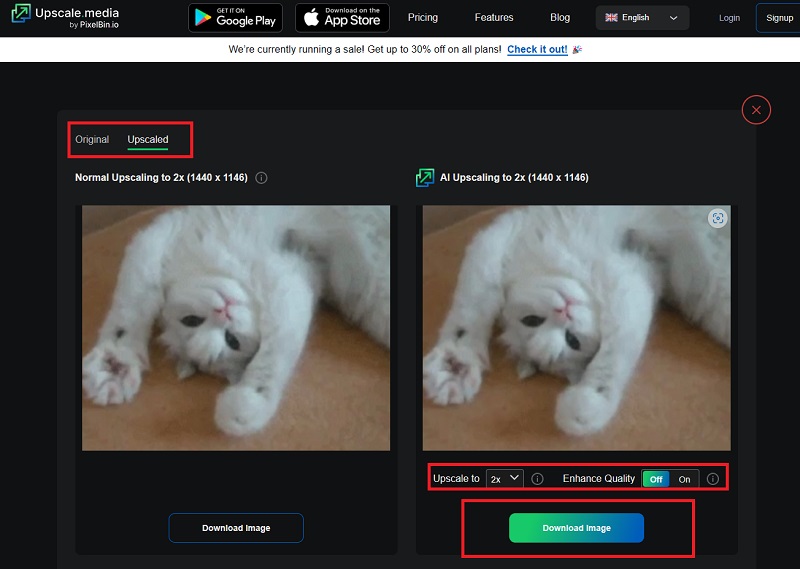
4. Clipdrop
Clipdrop er en online fotomanipulationssoftware, der tilbyder et væld af redigeringsværktøjer, herunder Image Upscaler. Det giver brugerne mulighed for at forringe deres billeder, men i modsætning til anden online software kan dette værktøj zoome ind på dine billeder op til 16x. Omvendt kan programmet kun behandle 10 billeder pr. brug.
Trin 1På Clipdrops hovedwebside skal du klikke på Image Upscaler blandt listen over værktøjer.
Trin 2Klik nu på knappen Upload i midten og vælg din fil fra din computer. Efter upload vil dit billede blive behandlet og vente på, at outputtet vises.
Trin 3Til sidst skal du vælge Opskaleringsindstillingerne under Produktion panel. Når du er tilfreds med outputtet, skal du klikke Hent.
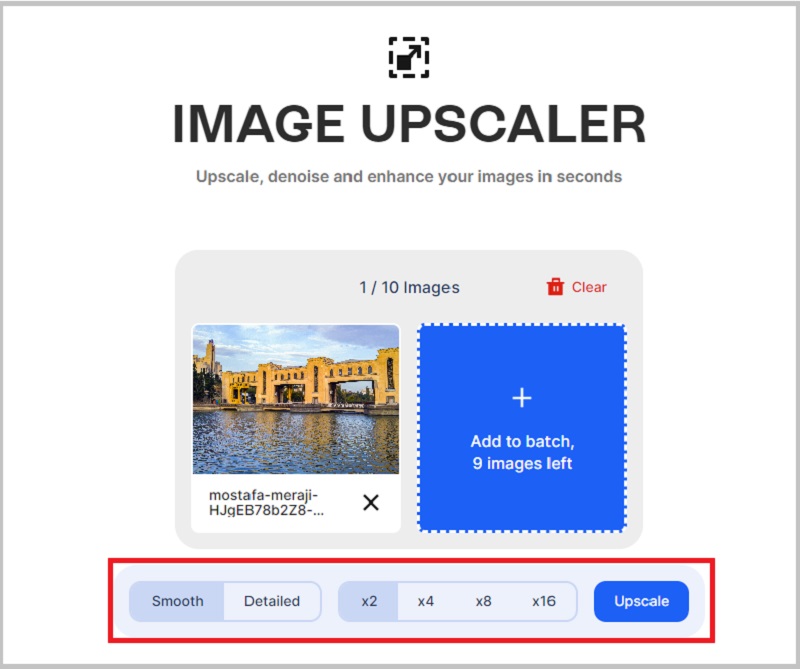
5. Ikoner8
Hvis du arbejder med et batch-antal billeder, er Icons8 et topværktøj, der kan hjælpe dig. Programmet kan behandle 500 billeder i lav kvalitet og forbedre dem på én gang. Oven i det tilbyder det en række meget kompatible outputformater, som PNG, JPG og WebP. Vi har udarbejdet en trin-for-trin vejledning nedenfor, hvis du vil vide, hvordan du forstørrer et billede, før du udskriver med Icons8.
Trin 1På hovedsiden af Icons8 skal du klikke på Gennemse knappen og importer det billede, du vil opskalere.
Trin 2Ved upload vil du blive ledt til Forbedre panel, som viser det endelige output af din originale fil. Du kan også klikke på Original panel for at se forskellen gengivet af Icons8.
Trin 3Du kan slette baggrunden fra dit billede og forstørre den op til 4x for yderligere redigering. Når du er færdig, skal du trykke på Hent knap.
6. Fotor
Hvis du leder efter en 4K billedopskalering, er Fotor måske den, du har brug for. Dette værktøj er en gratis platform, der giver brugerne mulighed for at forbedre opløsningen af deres billeder til fantastiske. Oven i det bruger den også intelligente algoritmer til automatisk at transformere gamle og slørede billeder, som om de blev taget på et avanceret kamera. Antag, at du vil vide, hvordan man forstørrer et scannet foto til udskrivning. Her er en simpel tutorial ved hjælp af Fotor.
Trin 1For at bruge værktøjet skal du klikke på Upload billede til 4k på Fotors hjemmeside. Alternativt kan du bruge træk-og-slip-metoden.
Trin 2Når AI Enhancer har poleret dit billede, kan du maksimere de andre redigeringsværktøjer på dit billede. Du kan tilføje effekter til dine billeder ved at prøve de forskellige filtre, som værktøjet tilbyder.
Trin 3Hvis du er tilfreds med outputtet, skal du trykke på knappen Download for at finde filen på din enhed.
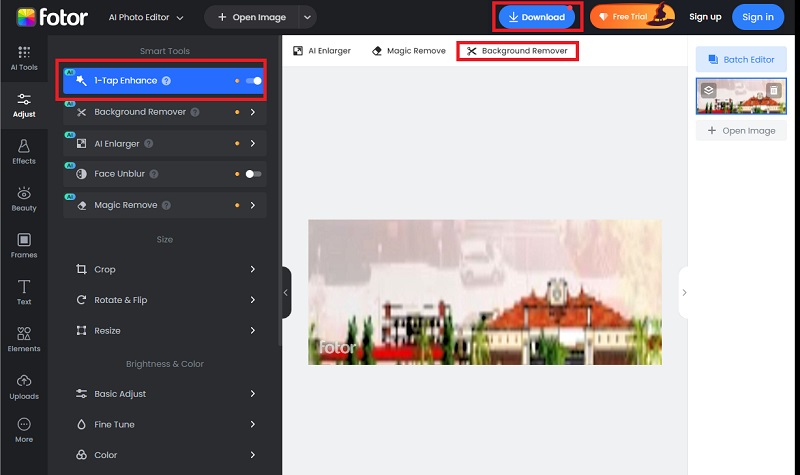
Del 2. Ofte stillede spørgsmål om, hvordan man forstørrer et billede til udskrivning
Kan jeg opskalere kvaliteten af min video?
Opskalering slutter ikke kun med billeder, men også med enhver af dine optagelser. Men i modsætning til billedopskalere er nogle videoopskalere dyre og kræver redigeringsevner. Alligevel, hvis du ønsker at opskalere en video ved hjælp af et effektivt og overkommeligt værktøj, kan du prøve AVAide Video Converter.
Forbedrer skalering af et billede kvaliteten?
Når du skalerer et billede, forbedrer du kvaliteten af dit billede ved at øge dets opløsning.
Er det sikkert at bruge en online billedopskalerer?
Helt sikkert, ja! AI-algoritmer er avancerede teknologier, der gør vores billeder opskalerbare. Oven i det betragtes online billedopskalere som sikre at bruge og anvender datakryptering til at beskytte dine data.
Er billedopskalere nøjagtige?
Billedopskalere er kendt for at forbedre billeder med lav opløsning. Nøjagtigheden af dine billeder kan dog være mindre end 100%, da det stadig afhænger af tilstanden af dit originale billede.
Kan jeg opskalere et billede gratis?
Du finder mange billedopskalere gratis på internettet. De fleste tilbyder en batchkonverteringsfunktion, nem at bruge og integreret AI-teknologi til automatisk output.
Med denne detaljerede gennemgang behøver du ikke at spørge hvordan forstørrer jeg et billede for at udskrive længere. Du vil nyde ethvert billede ved enhver lejlighed ved hjælp af online billedforstærkere, det være sig en bryllupsdag, en ferie på stranden og mange flere.

Vores AI-teknologi vil automatisk forbedre kvaliteten af dine billeder, fjerne støj og rette op på slørede billeder online.
PRØV NU



